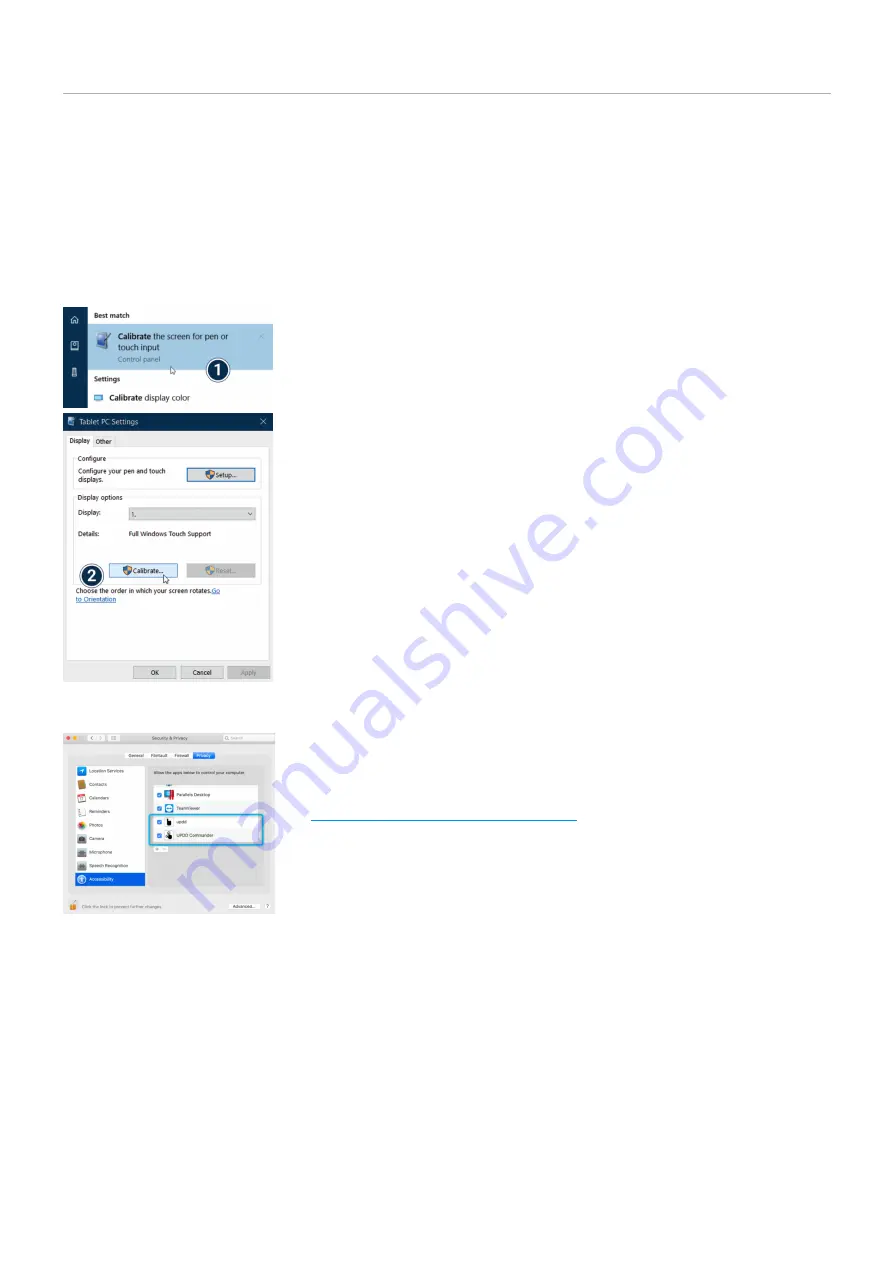
Beetronics User Manual | Bedienungsanleitung | Manuel d’utilisation
70 FR
Installation de l’écran tactile : Réglage de l’écran
Calibration de l’écran tactile
Installation de l’écran tactile : Réglage de l’écran
Installation
Windows :
Les écrans tactiles Beetronics fonctionnent en plug and play avec le système
d’exploitation Windows. La fonctionnalité tactile peut être configurée et calibrée à l’aide
de l’outil de calibrage du panneau de configuration de Windows. L’installation doit
également être fait si plusieurs écrans sont connectés simultanément.
Linux:
Les écrans tactiles Beetronics peuvent être calibrés avec des pilotes PCAP tiers universels en fonction de la distribution
Linux utilisée. Diverses distributions Linux couramment utilisées ont des pilotes PCAP intégrés par défaut et reconnaîtront
automatiquement l’écran tactile.
Ouvrez le Panneau de configuration de Windows et sélectionnez Matériel et audio.
Ouvrez la section Paramètres du Tablet PC et sélectionnez Étalonner l’écran pour la
saisie au stylet ou tactile. Vous pouvez également appuyer sur la touche Windows,
taper calibrer et sélectionner Calibrer l’écran pour le stylet ou la saisie tactile.
1.
2.
Cliquez sur « Installer » et suivez l’assistant d’étalonnage à l’écran.
macOS :
Pour utiliser un écran tactile Beetronics avec macOS, le pilote UPDD doit
d’abord être installé. Le pilote UPDD peut être téléchargé ici :
www.beetronics.com/download/macOSdriver
Une fois le téléchargement terminé, exécutez le fichier .dmg et suivez l’installation.
Assurez-vous d’autoriser l’installation des extensions lorsque macOS vous y invite pendant
l’installation.































